02D 画面(ディスプレィ)の設定
02D-1 画面がすぐ消える
「設定」アプリで待機状態になるまでの時間を調整します
スマホでは、電力消費を抑える為、一定時間操作しないと画面表示が消えます。これを「待機状態」になる、と言います。
この時間の長さは「設定」アプリで調整可能です。
時間を長くするほど画面表示が長くなりますが、それだけ電力を消費するので注意しましょう。
なお「ロック画面」では、この設定に関係なく数秒で画面が消えます。
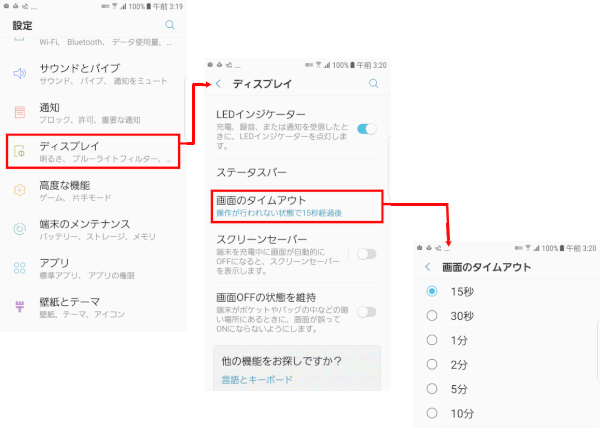
Androidでは「設定」アプリの「ディスプレイ」や「画面設定」などの項目にある「画面のタイムアウト」や「画面消灯」それに「画面設定」などの項目にある「画面のタイムアウト」や「画面消灯」、「スリープ」から変更できます。
iPhoneでは、「設定」アプリ→「画面表示と明るさ」→「自動ロック」で30秒~5分の間、もしくは「なし」に設定できます。
02D-2 画面の明るさや色合いが勝手に変わる
「明るさの自動調整」機能などがオンになっている可能性あり
画面の明るさや色合いは、周囲の明るさや、光源によって変わって見えます。
また、スマホが周囲の明るさや時刻に応じて明るさや色合いを自動調整している場合もあります。
通常は「設定」アプリで動作の確認や無効化が可能です。
Androidでは「設定」アプリ→「ディスプレイ」や「画面設定」に各種設定があります。
![display02:ディスプレイ[明るさ自動調整]](https://image.jimcdn.com/app/cms/image/transf/dimension=240x10000:format=gif/path/s15eeca3166c0eec7/image/i77c9e8019853d12b/version/1650378322/display02-%E3%83%87%E3%82%A3%E3%82%B9%E3%83%97%E3%83%AC%E3%82%A4-%E6%98%8E%E3%82%8B%E3%81%95%E8%87%AA%E5%8B%95%E8%AA%BF%E6%95%B4.gif)
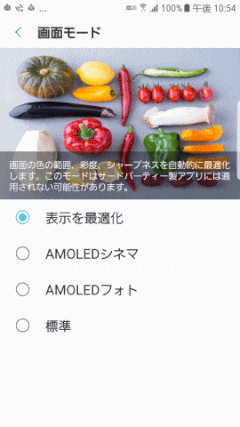
iPhoneでは、「設定」アプリ→「アクセシビリティ」→「画面表示とテキストサイズ」に「明るさの自動調節」があります。機種によっては「画面表示と明るさ」に「True Tone(発色の自動調整)」や「Night Shift(夜間の発色調整)」の項目もあります。
02D-3 画面のかんたんモード
かんたんモードとは、ご高齢の方からお子様まで誰でも簡単に端末を操作できるように、文字やアイコンを大きくしシンプルにする設定を一括で変更できるモードです。画面の長押しの認識時間を長くすることで誤操作を防止したり、高コントラストキーボードという見やすさを意識した色のついたキーボードを使用することが可能です。
その他にも、ルーペやアプリ一覧を表示するためのアイコンがホーム画面に設置することができたり連絡先のショートカットを利用できます。
かんたんモードをセットする
「設定」アプリ→「ディスプレイ」→「かんたんモード」と進み、「かんたんモード」をタップします。
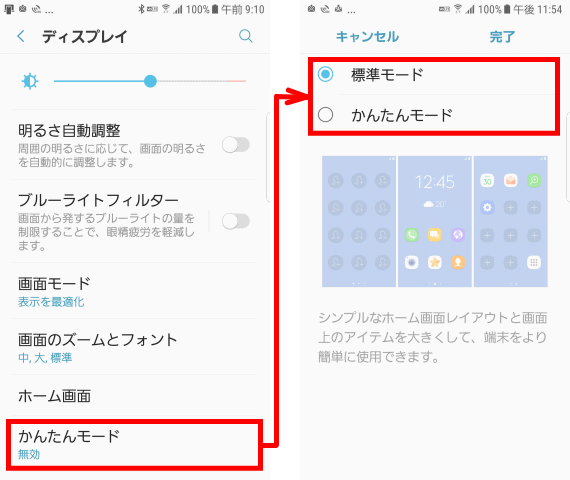
標準モード vs. かんたんモード
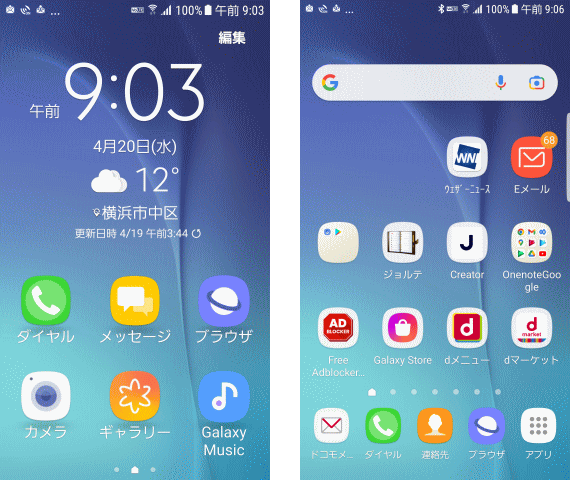
らくらくホン
らくらくホンは、NTTドコモの携帯電話端末製品のブランド名。ドコモ らくらくホンとしてシリーズが展開されている。現在は富士通→富士通コネクテッドテクノロジーズ → FCNTが手掛けている。
02D-4 アイコンや文字の大きさを変える
それぞれの大きさを「設定」アプリで変更できます。
図は Android Galaxy の例です。
「設定」→「ディスプレイ」→「画面のズームとフォント」と進む。
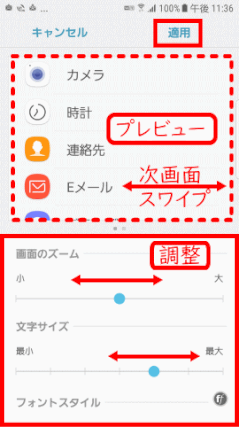
アイコンや文字の大きさを調整し、プレビューにて確認する。
「適用」をタップする。
iPhoneでは「設定」アプリの「画面の表示と明るさ」→「テキストサイズを変更」で文字の大きさを変更できます。また同じ「画面の表示と明るさ」に「表示」という項目がある場合は、アイコンなどを含む画面全体の表示サイズも変更できます。

